В этом руководстве мы покажем вам различные способы решения проблемы невозможности загрузки изображений и видео через Google Фото на ваше устройство Android. Этот сервис обмена и хранения фотографий от гигантов Силиконовой долины, возможно, является одним из самых важных (и впечатляющих) приложений в этой области. Хотя он больше не предоставляет бесплатно 15 ГБ для устройств, отличных от Pixel, но это не повлияло на его впечатление. Однако, несмотря на все приложенные плюсы, он также не свободен от своей доли проблем. Приложение дает вам возможность сохранить облачное изображение локально на вашем устройстве.
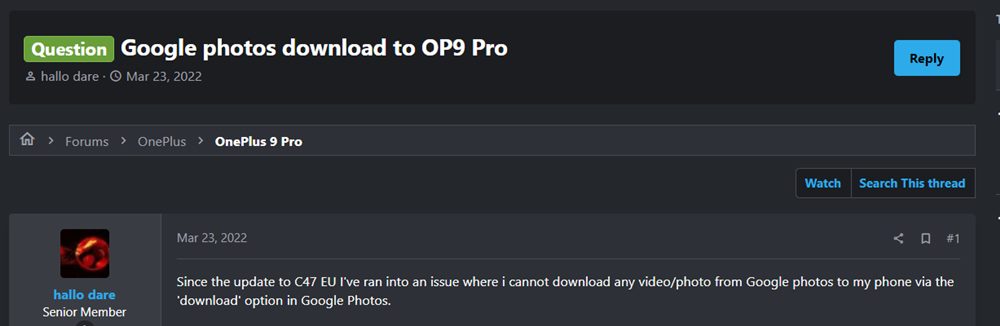
Обычно это удобно в тех случаях, когда кто-то поделился альбомом, и вы хотите сохранить его на своем телефоне. Аналогичным образом, если вы удалили некоторые фотографии/видео со своего устройства после их загрузки в облака, но теперь хотите вернуть их на свое устройство, вы можете использовать функцию загрузки. Однако на данный момент различные пользователи выразили обеспокоенность тем, что они не могут загружать изображения и видео через Google Фото на свои устройства Android. Если вы также находитесь в одной лодке, то это руководство познакомит вас с несколькими удобными обходными путями, которые решат эту проблему раз и навсегда.
Исправить невозможность загрузки изображений / видео через Google Фото на Android

Программы для Windows, мобильные приложения, игры – ВСЁ БЕСПЛАТНО, в нашем закрытом телеграмм канале – Подписывайтесь:)
Обратите внимание, что универсального решения как такового не существует. Вам нужно будет попробовать каждый из нижеперечисленных обходных путей и посмотреть, какой из них лучше всего работает в вашу пользу. Итак, имея это в виду, давайте начнем.
ИСПРАВЛЕНИЕ 1. Проверьте сервер Google Фото
В первую очередь следует проверить, не Серверы Google Фото запущены или нет. Если есть проблема с серверами, то вы ничего не можете сделать со своей стороны, чтобы решить эту проблему. В лучшем случае вы должны отслеживать статус их сервера через их учетную запись в Twitter. Обычно они публикуют информацию об основной проблеме, а также ETA для развертывания исправления.

ИСПРАВЛЕНИЕ 2. Проверьте состояние сети
Затем вы также должны дважды проверить, что интернет-соединение работает в соответствии с ожидаемыми линиями. В случае возникновения проблем попробуйте переключиться на данные оператора или позаимствовать чужие данные через Hotspot (только если вы планируете загружать только несколько файлов). Поэтому попробуйте эти настройки, а затем проверьте, устраняет ли это проблему невозможности загрузки изображений и видео через Google Фото на вашем устройстве Android.
ИСПРАВЛЕНИЕ 3. Переключение профиля пользователя на гостя
В некоторых случаях переключение на гостевую учетную запись, а затем обратно на свою собственную также может привести к успеху, когда дело доходит до устранения этой проблемы. Итак, давайте попробуем это исправление и проверим основные результаты.
- Перейдите в «Настройки»> «Система» и выберите «Несколько пользователей».
- Затем включите переключатель рядом с Несколько пользователей.
- После этого выберите «Гость» и нажмите «Переключиться на гостя».

- Затем вернитесь в «Настройки» > «Система» и выберите «Несколько пользователей».
- Теперь выберите свой основной профиль из списка.
- Проверьте, устраняет ли это проблему невозможности загрузки изображений и видео через Google Фото на Android.
ИСПРАВЛЕНИЕ 4: Принудительная остановка фотографий
Затем вы должны принудительно остановить, а затем вручную перезапустить приложение. Это обновит все его базовые процессы и даст ему новый экземпляр для работы. И это, в свою очередь, может также исправить основную проблему. Поэтому обратитесь к следующим шагам, чтобы попробовать это:
- Для начала перейдите в меню «Настройки» на вашем устройстве.
- Затем перейдите в «Приложения» > «Просмотреть все приложения» и выберите «Фотографии» из списка.

- Теперь нажмите «Принудительная остановка», а затем «ОК» в диалоговом окне подтверждения.
- Проверьте, устраняет ли это проблему невозможности загрузки изображений и видео через Google Фото на Android.
ИСПРАВЛЕНИЕ 5: Удалить кэш фотографий
Далее рассмотрите возможность удаления временных данных приложения. Если со временем накопится много таких файлов кеша, это может привести к конфликту с правильным функционированием приложения, а также замедлить его использование. Поэтому давайте сразу поместим эти файлы в корзину, а затем проверим результаты.
- Для начала перейдите в меню «Настройки» на вашем устройстве.
- Затем перейдите в «Приложения» > «Просмотреть все приложения» и выберите «Фотографии» из списка.

- После этого перейдите в раздел «Хранилище» и нажмите «Очистить кэш».
- Убедитесь, что это устраняет проблему невозможности загрузки изображений и видео через Google Фото на Android.
ИСПРАВЛЕНИЕ 6. Обновите фотографии до последней версии
Использование старой или устаревшей версии может привести к проблемам со всей работоспособностью приложения. Более того, разработчики регулярно выпускают обновления, которые исправляют основные ошибки, обеспечивают стабильность производительности и повышают безопасность. Поэтому рекомендуется использовать последнюю сборку приложения.
- Так что зайдите в Play Store и найдите это приложение.

- Если доступно обновление, скачайте и установите его прямо сейчас.
- Теперь проверьте, устраняет ли это проблему невозможности загрузки изображений и видео через Google Фото на Android.
ИСПРАВЛЕНИЕ 7. Удалите ограничения батареи с фотографий
Если вы приняли какие-либо ограничительные меры для батареи, играм и приложениям может быть трудно работать в этой ограничительной среде. Поэтому вам следует подумать об устранении всех этих препятствий, а затем проверить результаты. Вот как это можно сделать:
- Прежде всего, перейдите в раздел «Настройки»> «Аккумулятор».
- Затем перейдите в раздел «Экономия заряда батареи» и отключите его, если он включен.
- После этого перейдите в «Приложения»> «Все приложения» и выберите «Фотографии» из списка.

- Затем перейдите в раздел «Аккумулятор» и выберите «Оптимизированный» или «Неограниченный».
- Убедитесь, что это устраняет проблему невозможности загрузки изображений и видео через Google Фото на Android.
ИСПРАВЛЕНИЕ 8. Удаление данных приложения
Если данные приложения будут повреждены, его негативные последствия будут ощущаться во всем приложении в целом. В таких случаях у вас нет другого выбора, кроме как удалить данные этого приложения, а затем позволить ему повторно заполнить их с нуля. Вот как это можно сделать [deleting the app data will only delete your photos and videos present in the locked folder. So make sure to back them up to the clouds before executing the below steps]:
- Перейдите в меню «Настройки» на вашем устройстве.
- Затем перейдите в «Приложения» > «Просмотреть все приложения» и выберите «Фотографии» из списка.
- После этого перейдите в раздел «Хранилище» и нажмите «Управление пространством».

- Затем нажмите «Удалить» в появившемся диалоговом окне подтверждения. Теперь запустите приложение и войдите через свою учетную запись Google.
- Проверьте, устраняет ли это проблему невозможности загрузки изображений и видео через Google Фото на Android.
ИСПРАВЛЕНИЕ 9: переустановите фотографии через ADB
Если файл конфигурации и настроек приложения поврежден, простого удаления данных и кеша приложения может быть недостаточно. В таких случаях вам придется полностью удалить приложение с вашего устройства и переустановить его новую сборку. Однако, будучи системным приложением, вы не сможете переустановить его через меню «Настройки», скорее, вам потребуется помощь команд ADB. Вот как:
- Для начала загрузите и распакуйте Android SDK Platform Tools на свой ПК.

- Затем включите отладку по USB на вашем устройстве и подключите его к ПК через USB-кабель.

- После этого перейдите в папку platform-tools, введите CMD в адресной строке и нажмите Enter.
- Он запустит командную строку. Введите приведенную ниже команду, чтобы открыть оболочку Shell environment.adb.

- Если вы выполняете эту команду в первый раз, на вашем устройстве появится запрос, нажмите «Разрешить».
- Теперь выполните приведенную ниже команду ADB, чтобы удалить приложение «Фотографии» с вашего устройства: pm uninstall -k –user 0 com.google.android.apps.photos

- Как только приложение будет удалено, перейдите в Play Store и загрузите его. [direct link].
- Проверьте, устраняет ли это проблему невозможности загрузки изображений и видео через Google Фото на Android.
ИСПРАВЛЕНИЕ 10: понижение версии приложения до более ранней версии
В некоторых случаях разработчик может выпустить ошибочное обновление, которое может привести к нарушению всей функциональности приложения. Хотя они обычно быстро выпускают последующий патч, но это развертывание может занять около 3-4 дней. А это довольно большой срок.
Поэтому лучше понизить версию приложения до более ранней настольной версии и использовать эту сборку до тех пор, пока проблема не будет решена. Точно так же вам следует отключить функцию автоматического обновления этого приложения. В противном случае Play Store обновит приложение до последней сборки, что в конечном итоге аннулирует исправление. Поэтому обратитесь к приведенным ниже инструкциям и сразу же внедрите это исправление.
- Для начала перейдите в меню «Настройки» на вашем устройстве.
- Затем перейдите в «Приложения» > «Просмотреть все приложения» и выберите «Фотографии» из списка.
- Теперь прокрутите до конца и нажмите «Сведения о приложении». Теперь вы попадете на страницу Play Store этого приложения.

- Поэтому нажмите на значок переполнения, расположенный в правом верхнем углу, и снимите флажок «Включить автоматические обновления».
- Как только это будет сделано, вернитесь в «Приложения»> «Просмотреть все приложения» и выберите «Фотографии» из списка.
- Теперь нажмите на значок переполнения, расположенный в правом верхнем углу, и выберите «Удалить обновления».

- Затем выберите OK в диалоговом окне подтверждения.
- Теперь фотографии будут понижены до более ранней версии, и это должно устранить ошибку.
Итак, на этом мы завершаем руководство о том, как решить проблему невозможности загрузки изображений и видео через Google Фото на ваше устройство Android. Мы перечислили десять различных методов для одного и того же. Дайте нам знать, какой из них сработал в вашу пользу. Кроме того, все ваши вопросы приветствуются в разделе комментариев ниже.












Добавить комментарий
Для отправки комментария вам необходимо авторизоваться.